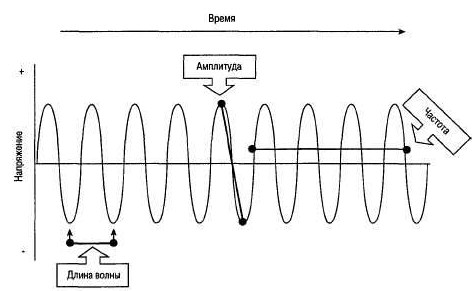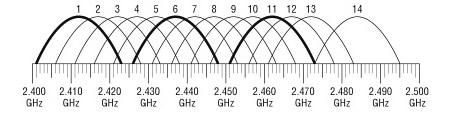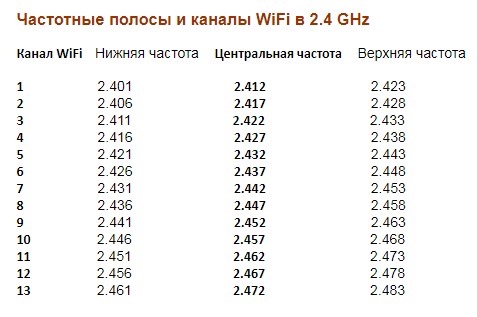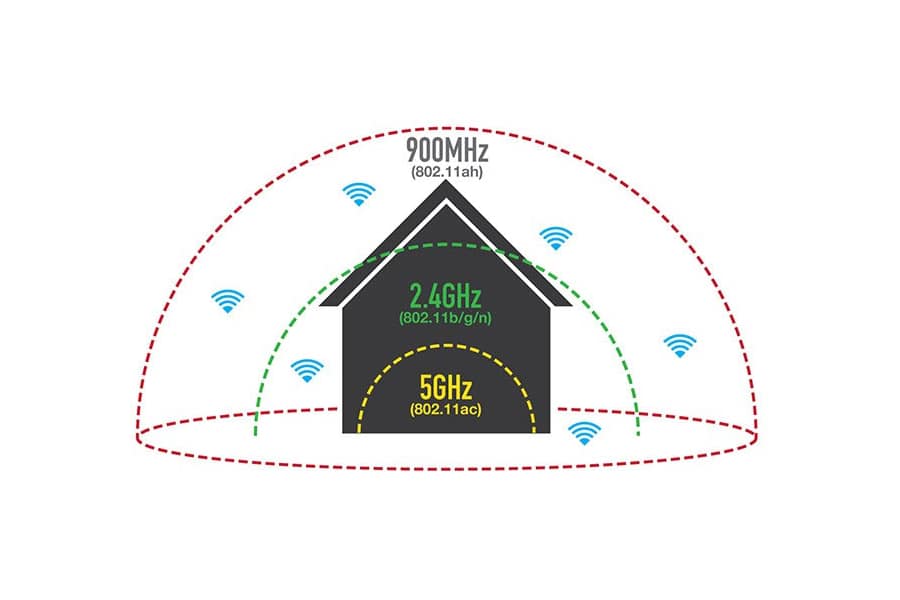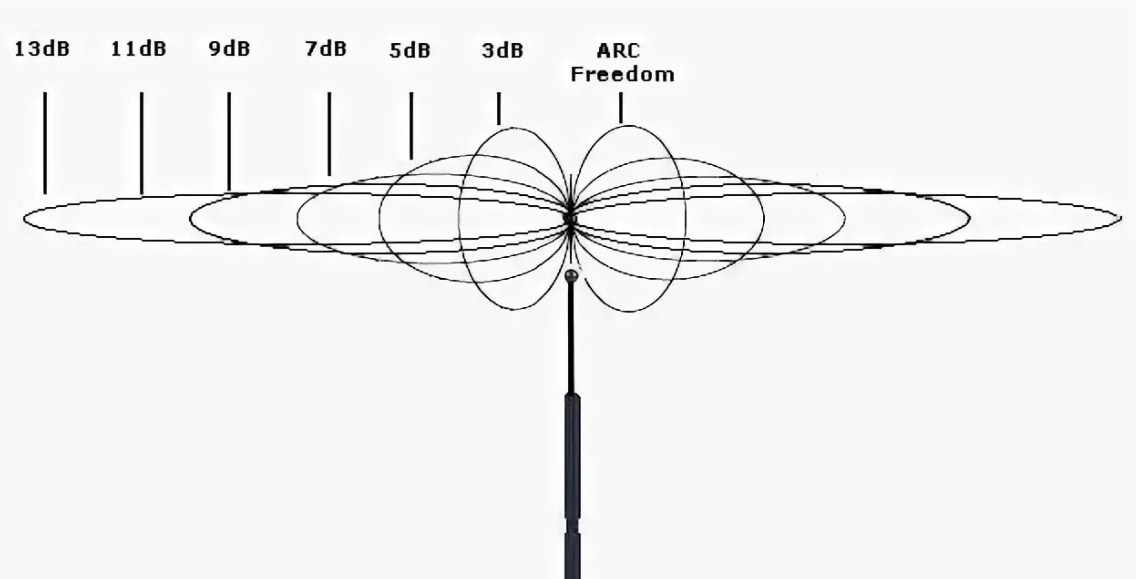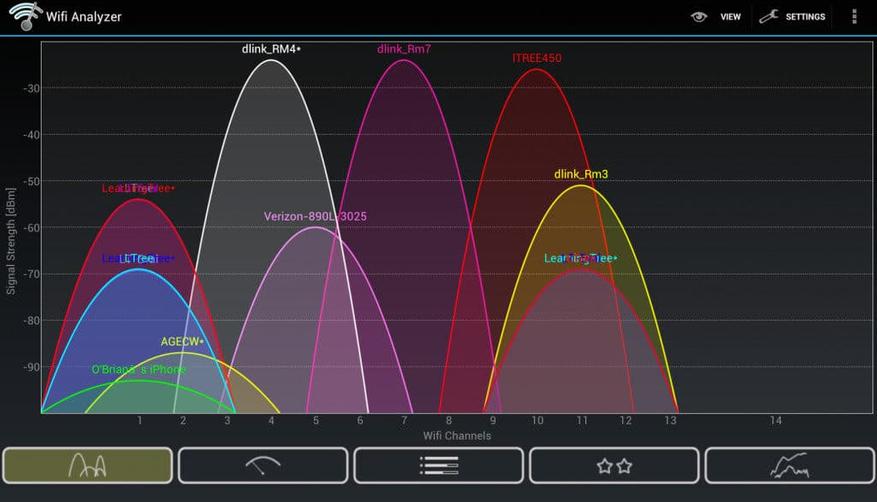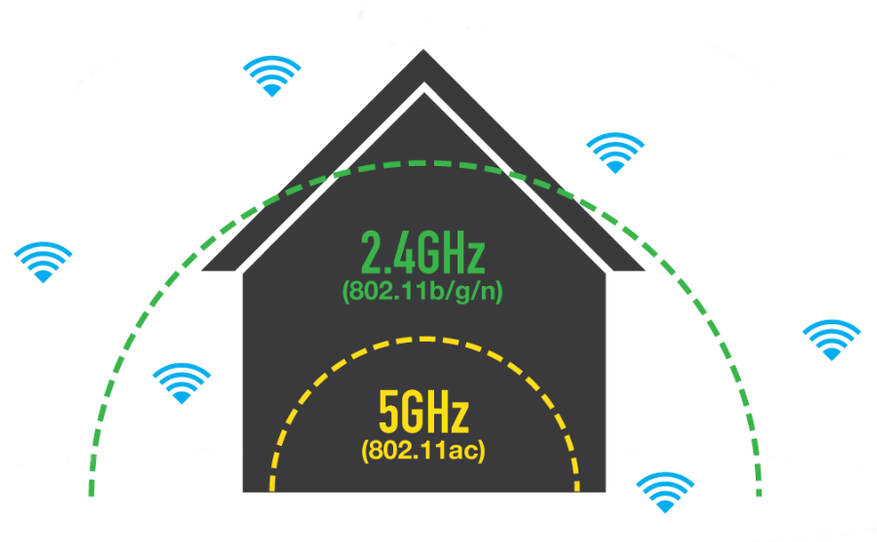Вы с довольной улыбкой возвращаетесь из магазина с новеньким Wi-Fi-роутером, предвкушая быстрый доступ для всех устройств. Что дальше? А вот здесь вам придется проделать немалую работу — маршрутизатор нужно правильно установить и даже сделать некоторые настройки. Все это напрямую влияет на качество сигнала и, соответственно, скорость подключения. В этой статье мы расскажем, как установить и настроить маршрутизатор.
Как определить зону покрытия Wi-Fi
Первоочередной вопрос пользователей — как далеко будет добивать сигнал Wi-Fi? Ответ на этот вопрос зависит от множества факторов — количества и наличия преград в вашем доме или квартире, мощности и коэффициента усиления антенны, рабочей частоты Wi-Fi-сигнала.
Например, для роутера с антенной мощность 20 дБм и коэффициентом усиления 5–7 dBi на частоте 2,4 ГГц (стандарт 802.11n) в идеальных условиях зона покрытия ограничивается 100 метрами. На практике даже на открытом пространстве антенны добивают не дальше 50 метров. В помещениях все зависит от типа и количества преград. Обычно этот показатель сокращается до 10–15 метров.
Стандарт 802.11ac (5 ГГц) имеет еще меньшую зону покрытия и сильно уязвим к препятствиям. Например, при удалении от роутера на одно и то же расстояние мы получаем абсолютно разное падение сигнала в сравнении с предыдущим стандартом. Для 2,4 ГГц ухудшение составило с -60 dBm до -82 dBm. Для 5 ГГц сигнал упал с -63 dBm до -90 dBm.

Определить зону покрытия конкретно для вашей модели роутера можно несколькими способами. Мы расскажем о двух из них на примере типичного бюджетного TP-Link TL-WR840N — пара антенн мощностью 20 дБм с коэффициентом усиления 5 dBi, устройство работает на частоте 2,4 ГГц. Для тестов можно поставить роутер в геометрическом центре вашего жилья.
Первый способ подойдет для тех, у кого есть ноутбук. Вам необходимо использовать приложение NetSpot. Софт позволяет определить зону покрытия Wi-Fi и наложить ее на вашу карту помещения. Первый шаг — нарисовать максимально точный план помещения. В нашем случае это двухкомнатная квартира с лоджией.

Далее необходимо установить NetSpot на ваш ноутбук и подключиться к домашнему Wi-Fi. В программе выберите пункт New Survey и в качестве источника Map location укажите нарисованный ранее план. Программа работает с форматами .jpg и .bmp.

Запустив проект, вам необходимо кликнуть на карте в том месте, где вы находитесь сейчас. Как только будет выполнен замер — переходите в другую часть квартиры и повторите клик на карте. Рекомендуем посетить как минимум углы вашего дома или квартиры, а также сделать несколько замеров в каждой из комнат. По итогу в нашем случае получилась следующая карта.

Расставив необходимое количество точек, закончите сканирование (Stop Scan) и дождитесь, пока софт проведет необходимые расчеты и сформирует карту. Ваш роутер должен быть отмечен галочкой. Чтобы получить уровень сигнала в каждой точке, достаточно навести курсор в нужном месте карты и посмотреть результат.

Что можно понять по этой схеме? Обратите внимание на шкалу силы сигнала. Она измеряется от — 10 dBm до -96 dBm. Чем ближе показатель к нулю, тем лучше качество сигнала.
Возле роутера наш ноутбук принимает сигнал на уроне -37 dBm, а в самых удаленных точках -62 dBm. Если использовать шкалу в самой программе, то можно сделать вывод, что качество сигнала выше среднего.
Чтобы вам было проще, можете ориентироваться на следующее соответствие уровня сигнала для домашних роутеров:

Таким образом, покрытия от -30 до -60 dBm вполне хватает для большинства задач. Естественно, это касается только качества сигнала — какие именно скорости вам будут доступны уже зависит от характеристик роутера (наличие и тип MIMO, стандарт Wi-Fi) и даже принимающих гаджетов.
NetSpot позволяет получить максимально подробную карту, но софт платный, а для использования вам потребуется устройство на базе Windows или MacOS.
Более доступный способ замерить силу сигнала — воспользоваться вашим смартфоном и специализированным приложением. Подойдет приложение Wi-Fi Analyzer, которое можно скачать бесплатно в Play Market. Программа имеет несколько окон, отличающихся способом отображения данных.

Давайте выполним замеры сигнала с помощью мобильного в тех же точках и построим карту:

Как видно, замеры с помощью смартфона приблизительно соответствуют тем данным, которые мы получили с помощью программы NetSpot. Разницу в результатах можно оправдать разными типами приемников в каждом устройстве и особенностями ПО.
Если все комнаты находятся в зоне покрытия и сигнал не опускается ниже -60 dBm, то все хорошо. В нашем случае роутера TP-Link TL-WR840N полностью хватает на двухкомнатную квартиру. Обратите внимание, что модели на 5 ГГц более чувствительны к преградам, поэтому могут не покрывать площадь двух- или трехкомнатных квартир.
Что делать, если где-то нестабильный и очень плохой сигнал? Здесь мы переходим к следующему пункту.
Выбираем место установки роутера
Как мы говорили ранее, для начала можно поставить Wi-Fi-маршрутизатор в геометрическом центре вашего жилища. Для небольших домов и квартир это оптимальный вариант, поскольку сигнал от антенн будет равномерно распределен на всю площадь. Однако если роутер куда-то не «добивает», то нужно составить карту расположения устройств.
Определите на карте обычное расположение мобильных устройств. Например, чаще всего мы пользуемся смартфонами, когда лежим на диване, кровати или сидим в кресле. Реже мы пользуемся мобильным и ноутбуком в туалете или на кухне. Как только вы отметите расположение всех гаджетов с Wi-Fi, установите роутер так, чтобы он покрывал все устройства.

Другой распространенный вопрос — как выставлять антенны? Их количество лишь косвенно влияет на силу сигнала, но напрямую определяет сколько конкретно устройств могут взаимодействовать одновременно с роутером.
Сигнал от роутера распространяется перпендикулярно антенне и имеет форму бублика, как это показано на рисунке.

Насколько вытянутым будет этот бублик, определяет коэффициент усиления антенны.

Если все устройства находятся в пределах одного этажа, то антенны нужно располагать вертикально, чтобы покрыть максимальную площадь. Если вы живете в двух- или трехэтажном здании, то одну антенну расположите вертикально, а другие — горизонтально или под углом в 45 градусов, чтобы сигнал распространялся вверх и вниз.

Что делать, если сигнал местами слабый?
Вы выбрали оптимальное расположение роутера, но в некоторых местах соединение все равно нестабильное? Не спешите покупать дополнительное оборудование — рассмотрим несколько решений, которые могут помочь.
С минимальными вложениями
Убираем препятствия. Как мы говорили ранее, сигнал уязвим к различным преградам, особенно, если это 5 ГГц.
|
Затухание сигнала Wi-Fi, dB |
||
|
Тип материала |
2,4 ГГц |
5 ГГц |
|
Гипсокартон |
2 |
4 |
|
Деревянные двери |
4 |
7 |
|
Кирпичная стена до 14 см |
6 |
10 |
|
Бетонная стена до 10 см |
9 |
13 |
|
Бетонная стена 10-25 см |
15 |
25 |
|
Железобетонная стена 25 см |
18 |
30 |
|
Одиночное стекло |
3 |
8 |
|
Двойное стекло |
13 |
20 |
|
Армированное стекло |
10 |
20 |
|
Металлическая дверь |
19 |
32 |
Наибольшее ослабление сигнала оказывают металлические и бетонные конструкции. Для 5 ГГц также опасны массивные деревянные шкафы и другая мебель. Рекомендуется убрать такие предметы с пути следования сигнала, чтобы избавиться от «слепых зон», как это показано на рисунке ниже.

Выбор оптимального канала. Wi-Fi-сигнал имеет определенную ширину, из-за чего занимает не весь доступный спектр. В многоквартирных домах на один канал могут приходиться по 3–5 роутеров. Сигнал в этом случае будет сильно ослаблен из-за помех со стороны. Чтобы определить оптимальный канал, можно воспользоваться уже описанным приложением Wi-Fi Analyzer. Оно покажет, какие каналы забиты больше всего, а также рассчитает оптимальный выбор за вас.

Установить рабочий канал вы можете в настройках своего роутера через стандартный веб-интерфейс.

Проверить мощность передатчика. В некоторых случаях заводские настройки роутера предполагают не самую высокую мощность передающей антенны. Изменить эту настройку вы также можете в интерфейсе устройства.

Усиливаем антенну роутера. Стандартную антенну маршрутизатора можно модифицировать — в сети есть огромное количество вариантов со схемами. Насколько эффективны такие решения — вопрос открытый, но в большинстве случаев это усовершенствование не ударит по кошельку.

Используем старый маршрутизатор. Наверняка у многих где-нибудь в шкафу лежит еще один старый Wi-Fi-роутер. Он может послужить еще, например, расширяя зону покрытия. Первый способ — соединить его через LAN кабель с первым роутером и покрыть куда большую площадь. Второй вариант — использовать режим моста, но тогда один маршрутизатор должен находиться в зоне покрытия другого.

Если собрались делать по уму
Когда все вышеописанные решения не дают результата, то зону покрытия Wi-Fi придется расширять другими способами и без покупки дополнительного оборудования не обойтись.
Первый способ — поставить более мощную антенну, если в конструкции роутера они съемные. Несмотря на законодательное ограничение, в магазинах можно найти антенны на 30 dBm. Также можно купить модели с направленным лучом, у которых коэффициент усиления 7–12 dBi.

Среди специализированного оборудования вам доступны следующие варианты.
Повторители Wi-Fi. Устройства подключаются к обычной розетке и ретранслируют уже существующую Wi-Fi-сеть. Должны находиться в зоне покрытия основного роутера. Принцип работы аналогичен с роутером в режиме моста.
Mesh-роутеры. Mesh-система — самый технологичный вариант построения большой беспроводной сети. В чем же отличия от обычных усилителей? В Mesh Wi-Fi есть специальные протоколы роуминга, чтобы вы оставались в одной сети при переключении между модулями. Также предусмотрена адаптивная маршрутизация и удобные инструменты для настройки. В таких системах обычно есть функция самовосстановления — поломка одного узла не рушит всю сеть.
Подробнее о mesh-системах мы рассказали в другом материале. Комплексный подход с использованием mesh будет актуален для больших частных домов, где один роутер и даже несколько усилителей не справляются с поставленной задачей.
На чтение 11 мин Просмотров 67.7к. Опубликовано
Обновлено
Наверняка вы где-то слышали или сталкивались при настройке WiFi с таким понятием, как 5GHz, или 5ГГц (гигагерц) в русском переводе. Что это за стандарт частот 5 ГГц, в чем его отличие от диапазона 2.4 ГГц и стоит ли его использовать на роутере? В этой статье также попробуем выяснить, какова дальность сигнала wifi на 5 GHz и какая разница в скорости по сравнению с 2.4 GHz и чем один лучше другого.
Что такое WiFi в диапазоне частот 5 ГГц и 2.4 ГГц?
Сеть WiFi — это передача данных посредством радиосигнала. А 5 GHz и 2.4 GHz — это диапазон частот, на которых этот сигнал транслируется.
Если сделать небольшой экскурс в историю беспроводных технологий, то мы узнаем, какая разница между двумя стандартами.
- История широкого использования Wi-Fi начинается с 2000 года, когда появился стандарт 802.11b. Устройства его поддерживающие работали на частоте 2.4 ГГц и обеспечивали передачу данных со скоростью не более 11 Мбит/с.
- Следующим шагом стало появление в 2002 году устройств с новым диапазоном 5ГГц и новой скоростью — аж 54 Мбит/c. Как понимаете, в то время это был явный прорыв
- Но более успешным в развитии WiFi стал 2003, когда появился стандарт 802.11g, совмещающий в себе особенности двух предыдущих — более доступную частоту 2.4 GHz и высокую по тем меркам скорость до 54 Мбит/с.
Почему же только сейчас WiFi 5GHz стал привлекать столько внимания, хотя существует он уже очень давно? Дело в том, что развиваться как раз активно начал именно диапазон 2.4 ГГц из-за его бОльшей доступности. Выросла скорость, стали развиваться технологии, позволяющие транслировать информацию по Wireless с одного гаджета на другой, маршрутизаторы стали работать с принтерами, сканерами, мобильными операторами и т.д. и т.п.
Если говорить проще — WiFi на частотах 2.4 GHz стал распространен повсеместно, и нагрузка на данный диапазон очень сильно возросла. Как следствие, скорость и стабильность работы из-за множества одновременно работающих сетей стала падать.
Частично ситуацию можно исправить выбором наиболее свободного канала wifi сети или расширением его ширины. Однако если одновременно работающих роутеров и других девайсов с беспроводным модулем действительно много, даже этот способ не позволяет улучшить качество связи на частотах 2.4 ГГц.
Тут-то разработчики и вспомнили про старый добрый WiFi 5 GHz — сегодня в этом диапазоне работают устройства, поддерживающие стандарты 802.11n и 802.11ac. Именно последний обеспечивает максимальную скорость беспроводного соединения.
Пропускная способность WiFi 5 ГГц и 2.4 ГГц — в чем разница на практике?
На практике отличие диапазона частот 5 GHz от 2.4 GHz заключается в возможности подключить большее количество устройств без потери качества сигнала. А также в более высокой максимальной скорости и пропускной способности сети.
Оборудование, которое поддерживает стандарт 5 ГГц, стоит дороже, но не намного. Кроме высокой скорости к плюсам wifi 5 GHz можно отнести тот факт, что в данный момент им почти никто не пользуется, а значит нет помех. В то время, как диапазон частот 2.4 ГГц сильно замусорен, поскольку на нем работают не только роутеры и сетевые девайсы, но и все устройства умного дома. Достаточно посмотреть на количество одновременно работающих сетей в зоне доступа из моей квартиры.
2.4 GHz
5 GHz
Разница дальности действия беспроводного сигнала в диапазоне 5 GHz и 2.4 GHz
Единственным серьезным минусом частот 5 ГГц является меньшая дальность действия сигнала от источника WiFi и «пробивная способность» по сравнению с 2.4 ГГц. Если на частотах 2.4 гигагерц роутер спокойно проходит две-три межкомнатных стены или одну капитальную, то для 5 гигагерц даже одна межкомнатная стена, шкаф или дверь может стать непреодолимым препятствием.
Посмотрите, как падает уровень приема при удалении от беспроводной точки доступа в диапазоне 2.4 ГГц
И сравните с 5 ГГц от того же wifi роутера
Как видим, сигнал от 5 ГГц затухает намного быстрее. Однако, с одной стороны, преимущество 2.4 ГГц в этом аспекте нивелируется сильным засорением данного диапазона. С другой, площадь покрытия сети 5 GHz легко расширить за счет установки репитеров беспроводного сигнала или mesh системы.
Отличие скорости в сети WiFi на частотах 2.4 ГГц и 5 ГГц
То же самое касается и скорости. На 5 ГГц она падает при удалении от роутера намного быстрее. Это можно наблюдать, если посмотреть на следующие результаты замеров скорости интернета
Однако у 2.4 ГГц максимальная скорость даже в теории изначально намного ниже. В результате чего в непосредственной близости от роутера 5 GHz рвет его «как тузик грелку». И если использовать ту же mesh систему и грамотно расставить источники сигнала по разных помещениям, то получим полноценную высокоскоростную бесшовную wifi сеть без всяких потерь в скорости и дальности действия сигнала.
Преимущества и недостатки WiFi 5GHz
Большая пропускная способность
Высокая максимальная скорость
Низкая загруженность каналов
Цена оборудования
Небольшой радиус действия
Преимущества и недостатки WiFi 2.4 GHz
Большая дальность сигнала и пробивная способность
Невысокая стоимость устройств
Поддержка большого количества гаджетов
Меньшая скорость WiFi
Замусоренность диапазона
Низкая пропускная способность
Как начать пользоваться диапазоном частот WiFi 5 GHz?
Для того, чтобы начать пользоваться WiFi 5GHz, достаточно соблюсти два условия:
- Купить двухдиапазонный wifi роутер
- Устройства, с которых вы будете к нему подключаться, должны поддерживать 5 ГГц.
Какой выбрать роутер для работы с WiFi на частоте 5 ГГц?
Наверняка, дочитав до этого места и убедившись в пользе от использования WiFi на частоте 5 ГГц, у вас появился вопрос поводу выбора роутера. Я, конечно, могу порекомендовать вам несколько недорогих моделей, но есть одно НО!
На своей практике — а таких маршрутизаторов у меня в руках было очень много — я убедился, что дешевые маршрутизаторы и адаптеры с поддержкой данного диапазона, как правило, работают очень нестабильно, если раздают сигнал одновременно на 5 и на 2.4 GHz. Если у вас не все ноутбуки, телефоны, ТВ приставки и другие девайсы двухдиапазонные, то лучше потратить чуть больше денег, но купить сразу хороший универсальный роутер.
Теперь по моделям — из недорогих и при этом неплохих могу отметить Tenda AC6 и Huawei WS5200. Из более затратных вариантов могу порекомендовать роутеры линейки Zyxel Keenetic с поддержкой 5 ГГц и TP-Link Archer.
Если же хотите стабильность и качество, на которое не жалко потратиться, то присмотритесь к линейке Keenetic. Дешевле можно его найти с рук на Юле или Авито — именно так я и сделал.
Как подключить к WiFi 5 ГГц ноутбук?
Со вторым на первый взгляд сложнее — не будете же вы менять всю компьютерную технику в доме. Но на самом деле, все смартфоны, выпущенные в последние 3-4 года, поддерживают wifi 5 GHz. Например, я без проблем подключаюсь со своего iPhone 5S, который выпущен аж в 2013 году.
Компьютер или ноутбук поменять тяжелее, но и тут проблем нет. Просто так же идем в цифровой магазин и покупаем к нему USB адаптер с поддержкой диапазона 5 ГГц. Они тоже работают в двух диапазонах, так что вы сможете подключаться и к частотам 2.4 ГГц. Выбору wifi адаптера посвящена отдельная статья, но если коротко, то желательно выбирать модель того же производителя, что и роутер. Хотя в принципе, все стандарты универсальны и работать будет с любым — тут лишь дело вкуса. Опять же, по маркам нет смысла что-то рекомендовать, берите не самый дорогой и не самый дешевый брендовый адаптер в средней ценовой категории — обзоров также полно на нашем сайте.
У меня сейчас на компьютере TP-Link Archer T4U, до этого пользовался Асусом, но он просит слишком много денег за свои устройства. Также положительные впечатления оставил Edimax EW-7811USC
Для стационарного ПК еще лучшим вариантом будет приобрести PCI адаптерна, который подключается к материнской плате — антеннки от него будут выведены сзади корпуса.
Для перехода на новый стандарт ТВ можно приобрести недорогую приставку на Андроиде.
Как включить WiFi 5 ГГц на роутере Xiaomi?
В продолжении темы рассмотрим функцию настройки диапазона работы беспроводного сигнала на роутерах, и начнем с Xiaomi Router 3. Это старшая модель в линейке, поэтому ей грех не быть двухдиапазонной. Кстати, ее младший брат Xiaomi Mi Mini тоже поддерживал 5GHz, но его я не стал вам рекомендовать по той простой причине, что он тоже не лишен недостатка, о котором я упоминал — при работе сразу на двух частотах он сильно глючил.
Настройка диапазона WiFi у Xiaomi происходит в разделе «Settings — WiFi»
Самым же первым пунктом вынесен переключатель режима Dual Band Wi-Fi. По умолчанию роутер Xiaomi будет работать только на 2.4 GHz. Для раздачи интернета сразу в двух диапазонах, активируем этот тумблер.
И ждем около 30 секунд, пока маршрутизатор перезагрузится
После этого для подключения станут доступны сразу две сети в разных диапазонах. Однако есть два минуса — не знаю, насколько это для конечного пользователя критично, но тем не менее:
- Как видим из скриншота, отдельно оставить работать можно только 2.4 ГГц — 5 ГГц возможно активировать только совместно с 2.4.
- Еще один минус — все данные для подключения (пароль и тип шифрования) будут одинаковыми для обеих сетей. Отдельно можно задать лишь каналы WiFi. Точно так же отдельным пунктом есть возможность скрыть сразу две сети, сделав их одновременно невидимыми.
При этом получается одна интересная особенность — при одновременном работе двух диапазонов устройство, с которого вы ходите подключиться к роутеру, будет видеть только один доступный сигнал. А далее он уже в зависимости от качества связи и поддержки диапазона 5 ГГц сам выберет, к какому именно нужно в данный момент присоединиться.
С одной стороны, разработчики, видимо, думали, что для массового пользователя это неплохо — не нужно заморачиваться с тем, к какой сети лучше сконнектиться — смартфон или ноут сам выберет наилучший вариант. С другой — не понятно, по какому принципу он будет выбирать эти сети и в какой момент между ними переключаться. Мне все-таки больше по душе, когда я контролирую весь процесс и точно знаю, в каком диапазоне какое устройство работает в данный момент.
5GHz на маршрутизаторе Apple Airport
Теперь поговорим об одной из самых дорогих двухдиапазонных моделей — Apple Airport. Купить за 8000 рублей современный классный роутер и не использовать его по полной программе было бы глупо. Включение же стандарта 5G поможет ликвидировать проблему с загруженностью wifi каналов, тем самым повысив скорость интернета и стабильность работы своей беспроводной сети в целом. По умолчанию при быстрой настройке активируется только одна сеть на 2.4 Ггц. А вот чтоб включить более современный и скоростной беспроводной сигнал, нужно будет еще кое-что сделать.
Запускаем на компьютере программу Airport Utility и входим в «Manual Settings»
Открываем вкладку «Wireless» и нажимаем на кнопку «Wireless Network Options»
Здесь активируем галочку «5G» и задаем имя для новой сети wifi. Пароль и тип шифрования скопируются с основной сети 2.4 G
Сохраняем настройки кнопкой «Update» и радуемся более стабильному и скоростному сигналу.
Как видите, преимуществ wifi в диапазоне 5GHz много и при этом ничего сложного в том, чтобы начать им пользоваться нет. Если есть вопросы — отвечу в комментариях!
Видео про отличие диапазона 5 ГГц от 2.4 ГГц на роутере
Актуальные предложения:

Задать вопрос
- 10 лет занимается подключением и настройкой беспроводных систем
- Выпускник образовательного центра при МГТУ им. Баумана по специальностям «Сетевые операционные системы Wi-Fi», «Техническое обслуживание компьютеров», «IP-видеонаблюдение»
- Автор видеокурса «Все секреты Wi-Fi»
Привет, мой дорогой читатель. Надеюсь, у тебя всё хорошо, и солнышко светит над твоей головой. А сегодня я (маг беспроводных сетей в третьем поколении) поведаю тебе про все тайны частоты Wi-Fi сети. Начнём, наверное, с определения Wi-Fi — это определённый стандарт радиовещания, который используется для распространения нумерованных пакетов данных между двумя или более устройствами. В частности, используется стандарт радиовещания – IEEE 802.11, который был впервые использован компанией Alliance в 1999 году. Сам стандарт был изобретён чуть ранее в 1998 году. Но вы пришли сюда читать про частоту и волны, поэтому поподробнее про них.
Содержание
- Радиоволны
- 2.4 ГГц
- 5 ГГц
- Затухание сигнала
- Как усиливается сигнал
- Задать вопрос автору статьи
Радиоволны
Передача данных происходит путём обычного кодирования, а в последствии перенаправлении кода на передатчик. Он в свою очередь переформатирует электронный сигнал в радиоволну Радиоволна также используется и в передаче информации в мобильной связи, телевидении и также в разогреве еды в микроволновой печи.
У волны, как вы наверное помните из физики, есть три характеристики: частота, амплитуда (или высота), а также длина. Именно первая и определяет канал передачи, а также скорость передачи для отдельных более высоких частот.
В частности, изначально с 2000 по 2009 год использовался только один стандарт с частотой 2.4 ГГц. На данный момент он является самым распространенным, так как имеет высокую скорость передачи данных и больший диапазон распространения.
Как уже и было сказано, пока что это основной и лидирующий стандарт передачи данных. На данной частоте работает 13 каналов. Каждый канал имеет ширину в 20 МГц. Давайте взглянем на диаграмму ниже.
Как видите, есть ещё и 14 канал, но он не используется в современных роутерах и маршрутизаторах. Также начало волн начинается с 2.400 GHz, а заканчивается на 2.500 GHz. Один канал занимает от 20 до 40 МГц. На картинке выше канал имеет как раз ширину волны 20 МГц. Но современные маршрутизаторы могут использовать более широкий канал в 40 МГц.
Если присмотреться, то начало следующего канала начинается с 2.406 МГц, то есть один канал может перекрещиваться с ещё 5 каналами. Если на одном канале сидит очень много роутеров, то сигнал может ухудшаться из-за потери пакетов, появляются лаги, а приёмнику нужно заново отправлять потерянные данные.
Такое часто происходит в многоквартирных домах, когда несколько каналов занимают сразу 2 или даже 3 соседских роутера. На современных аппаратах вся конфигурация подбора каналов происходит в автономном режиме. Когда роутер включается, он ищет максимально отдалённую волну от уже занятых.
ПРИМЕЧАНИЕ! Иногда роутер не может сам выбрать канал, и начинаются прерывания, лаги, падает скорость. Советую прочесть мою статью – где я рассказываю, как правильно выбрать канал и улучшить сигнал.
Также на картинке более ярко выделены каналы, которые не пересекаются — это 1, 6 и 11. В идеале, передача данных в этих каналах будет почти без потерь. Соседние же каналы могут слегка портить связь. Если же стоит настройка с шириной 40 МГц, то канал дополнительно будет пересекаться ещё с пятью другими, что может пагубно влиять на связь.
ВНИМАНИЕ! В Америке использование 12 и 13 каналов запрещено законом. Поэтому, если выбрать в настройках интернет-центра эти диапазоны, то могут быть проблемы с некоторыми устройствами, выпущенными в США.
Как и у любой волны, у подобной есть качество затухания, которое напрямую зависит от частоты. 2.4 ГГц — это дециметровая гипервысокая частота. Длина волны примерно равняется 124.3 – 121.3 мм. При такой частоте скорость передачи данных будет выше, но при этом и радиус вещания не будет страдать.
На 2.4 ГГц работают такие стандарты как:
- 802.11a
- 802.11b
- 802.11g
- 802.11h
- 802.11i
- 802.11n
Чаще всего используются именно b, g и n. Первые два уже устаревают, но все же пока осталось достаточно много устройств, работающих на этих стандартах. Скорость передачи у них от 11 до 54 Мбит/c. Последний N – более новый стандарт, изобретённый в 2009 году. Скорость передачи может достигать 600 Мбит/с при нескольких потоках. На одном потоке максимальная скорость – 300 Мбит/с.
5 ГГц
Данный стандарт был введен совершенно недавно. Диапазон частот варьируется от 5,170 ГГц до 5,905. Используются стандарты типа 802.11a, h, j, n и ac. Как вы заметили, N тоже совместим с данной частотой. Поэтому две сети могу существовать и работать как одно целое. Скорость передачи данных вырастает до нескольких гигабит в секунду. Это обусловлено как раз увеличением частоты в два раза.
С увеличение частоты увеличивается и скорость передачи данных, но растёт затухание. Даже если не будет никаких препятствий, то волна затухнет куда быстрее. Именно поэтому эту частоту чаще используют в небольшом радиусе. Например, для подключения телевизора, компьютера или ноутбук вблизи роутера.
Также большим минусом данной частоты является её неустойчивость к препятствиям. То есть она ещё сильнее затухает от стен, стекла, металла, деревьев чем волна 2.4 ГГц. Для увеличения скорости применяется ещё одна ширина канала – в 80 МГц. На данный момент её использовать вполне реально, так как количество каналов – 180, да и роутеров с поддержкой 5 ГГц не так много. Поэтому каналы у «пятёрки» свободнее.
Затухание сигнала
Напрямую зависит от препятствия. Чем больше ширина препятствия, тем сильнее затухание. Также нужно учитывать и материал. Вот таблица примерного затухания.
| Материал | Ширина (см) | Потери сигнала в dB | (П) Процент потери в диапазоне (%) |
|---|---|---|---|
| Улица без препятствий | 0 | 0 | 0 |
| Железобетон | 5 | 25 | 90 |
| Стекло | 0.5 | 3 | 26 |
| Дерево | 2 | 9 | 45 |
| Бетон | 15 | 20 | 75 |
| Бетон | 31 | 23 | 82 |
Расчёт по этой формуле:
W*(100% – П%) =D
- W – это полный радиус действия волны без препятствий.
- П – это процент потери диапазона.
- D – это окончательный диапазон волны после расчёта.
Приведём пример: дальность действия волны W равна 150 метрам на открытой местности. Мы поставим на пути волны стекло в 1 см. Тогда 150*(100% – 26%*2) = 72 метров. Как вы, наверное, увидели, самым серьезным препятствием – является металл. При правильном использовании его можно использовать как отражатель волны.
Также к более плохой связи можно отнести способность огибать препятствие. И эта характеристика также зависит от длины волны. Так как 2.4 ГГц имеет большую длину волны, то она способна почти без потерь обогнуть более широкое препятствие чем волна 5 ГГц. То есть чем больше длина, тем ниже скорость передачи, но меньше затухание от препятствий.
К затуханию можно приписать также естественную потерю мощности сигнала, которая уменьшается со временем пучка волны. От преград волна, также как и свет, может отражаться. Чем больше отражается волна, тем слабее становится сигнал. Именно поэтому нельзя точно сказать, насколько далеко будет бить тот или иной роутер.
Как усиливается сигнал
В более дорогих моделях используется схема MIMO. То есть передача данных происходит сразу в несколько потоков. При использовании данные разбиваются на число частей схемы MIMO и одновременно отправляются на приёмник. Но приёмник также должен поддерживать эту технологию.
Например, таким образом можно достичь скорости 7 Гбит/с, если использовать схему 8xMU-MIMO. То есть у данного роутера должно обязательно стоять до 8 антенн или больше. Каждая антенна будет отправлять свой сигнал, а в конце они будут складываться.
Дома чаще всего используют именно антенны широкого действия. Они обладают меньшим коэффициентом усиления, но сам пучок имеет больший радиус. Станет более понятно, если вы взгляните на картинку ниже. При увеличении dB пучок становится более узким. Именно поэтому на мощных вай-фай роутерах для увеличения покрытия используют сразу несколько мощных антенн.
Для работы проектов iXBT.com нужны файлы cookie и сервисы аналитики.
Продолжая посещать сайты проектов вы соглашаетесь с нашей
Политикой в отношении файлов cookie
В этой статье я расскажу, чем отличаются 2 основных диапазона Wi-Fi на 2.4 ГГц и 5 ГГц, а также какие факторы стоит учитывать при выборе диапазона для своего дома.
До недавнего времени 2.4 ГГц был самым распространённым диапазоном среди Wi-Fi-роутеров. Такая частота обладает лучшей пробивной способностью по сравнению с 5 ГГц, поэтому она является отличным решением для больших домашних и корпаративных помещений.
Однако этот диапазон со временем упёрся в 2 серьёзные проблемы: ограничение по скорости передачи и обилие помех. Да, в теории роутер с частотой 2.4 ГГц может обеспечить пропускную способность до 300 Мбит/с, но это лишь в теории. На практике обеспечить такие «вакуумные» условия невозможно, как минимум из-за наличия помех.
На частоте 2.4 ГГц работает не только Wi-Fi, но и Bluetooth-устройства, а также магнетроны микроволновок с довольно мощным излучением. Добавляем сюда небольшое количество каналов (всего 14), кучу соседей с такими же роутерами и получаем сеть, которая не пригодна для требовательных задач.
Ситуация может быть немного лучше, если вы живёте на самом верхнем этаже в угловой квартире или в частном доме. Однако таких пользователей немного, поэтому проблемы нуждались в решении.
Частота 5 ГГц использовалась в первых поколениях Wi-Fi, однако тогда столь высокая скорость была не нужна, да и помех было гораздо меньше, поэтому последующие версии вернулись 2.4 ГГц. Сейчас ситуация обстоит иначе, поэтому роутеры с поддержкой 5 ГГц востребованы гораздо больше.
Современный диапазон способен обеспечить пропускную способность до 1200 Мбит/с, а также имеет 33 канала. Такая частота имеют меньшую пробивающую способность, однако у этого есть своё преимущество: даже если в каждой квартире многоквартирного дома будет установлен роутер с 5 ГГц, то помехи будут намного менее ощутимы, нежели при 2.4 ГГц.
Большинство современных роутеров уже давно научились работать в двухдиапазонном режиме одновременно, однако если вы только планируете покупать и устанавливать маршрутизатор, то важно учитывать ряд факторов. К этим фактором относятся:
- Необходимая скорость соединения;
- Тип вашего дома (частный или многоквартирный);
- Выделенный бюджет.
Наилучшим решением для многоквартирного дома сейчас является диапазон 5 ГГц. Если же нужно обеспечить большую площадь покрытия одним роутером и при этом у вас нет слишком высоких требований к скорости интернета, то 2.4 ГГц лучше справится со своей задачей. Ну, а если быстрый интернет нужен по всему дому или офису, при этом вы располагаете внушительным бюджетом, то лучшим решением станет Mesh-сеть на 5 ГГц, либо несколько репитеров (выйдет немного дешевле, но переключаться между ними придётся вручную).
Также важный момент, который нужно учитывать: если ли у вас умные устройства на протоколе Wi-Fi, либо планируете ли вы покупать такие устройства. С протоколами ZigBee или Z-Wave подобной проблемы нет, так как там присутствуют отдельные хабы со своими частотами. Здесь условным хабом выступает сам роутер, поэтому поддерживаемые частоты важны — далеко не все устройства умные дома на протоколе Wi-Fi умеют работать с диапазоном 5 ГГц.
Присоединяйтесь к Телеграм-каналу через ссылку в разделе «Об авторе». Там вы найдете промокоды, купоны и скидки на товары из интернет-магазинов.
Сейчас на главной
Новости
Публикации

Тепловизор Xinfrared XH09 (X2) позиционируется продавцом именно как поисковый прибор, который в связке с вашим смартфоном позволит найти животное в любом месте и в любое время на дистанции до 500…

Знали ли вы, что акустические колонки гораздо чаще покупают мужчины? Даже не просто чаще, а в 90 % случаев. Исходя из этих знаний, бренд ELTRONIC создал новую серию небольших по размеру…

Сегодня на обзоре компьютерный корпус XPG CRUISER, предназначенный для мощных игровых сборок. Бренд XPG принадлежит компании ADATA, и думаю, что известен многим, а само выделение в отдельный бренд…

Бактерии — это одни из самых распространенных и простых живых организмов на Земле. Они состоят из одной клетки, которая не имеет ядра и других сложных структур. Однако это не значит,…

Многие считают туалет эпицентром
бактерий в доме. Однако, как оказалось, есть предметы и места, которые куда
более загрязненные. Мы активно используем чистящие средства для уборки туалета,
в то…

Чайником Polaris PWK 1753CGL Brilliant Collection я активно пользуюсь дома уже около года, а когда речь зашла о чайнике на дачу — решил немного сэкономить и заказал Scarlett SC-EK27G70….
Скоростной интернет сегодня для каждого стал обыденностью. Если раньше приходилось загромождать пространство большим количеством проводов, подключаемых к компьютерам, то с появлением беспроводной связи доступ к всемирной сети появился в каждом мобильном устройстве. На скорость передачи данных влияет частотный диапазон.
История появления Wi-Fi
Еще несколько десятков лет проводной интернет считался прорывом в развитии электроники, но стало быстро понятно, что технология несовершенна. В удаленных от города местах и на местности со сложным рельефом невозможно организовать проводное соединение. Также невозможно наладить интернет через провода на движущихся объектах и на морских судах. Это стало вызовом для ученых, и в рекордные сроки появился беспроводной интернет. Уже в 1991 году был создан альянс Wireless Ethernet Compatibility Alliance (WECA), зарегистрированный под маркой Wi-Fi.
Альянс занимается разработкой, тестированием и продвижением форматов связи без использования кабеля. В 1997 году был создан стандарт IEEE 802.11, регламентирующий технологию создания сетей Wi-Fi. В 2000 году организация была переименована в Wi-Fi Alliance, а штаб-квартиру перенесли в Техас. Сегодня в состав альянса входит более 320 компаний.
IEEE 802.11 – что это?
Стандарт IEEE 802.11 включает в себя 18 протоколов с разными частотными диапазонами. Ключевыми характеристиками, влияющими на скорость передачи данных являются : сила сигнала, длина волны и частота. Частота Wi-Fi – это своего рода коридор, по которому передается информация. По этому коридору идут радиоволны, показатель измеряется в ГГЦ – количество волн, проходящих по одному участку частоты в секунду. От величины частоты зависит пропускная способность передачи данных. Чем больше частота, тем быстрее интернет.
Сила сигнала – это мощность радиосигнала, поступающего в принимающее устройство. От мощности напрямую зависит скорость сетевого соединения. На мощность сигнала влияют физические помехи (стены домов, горы, леса), и помехи радиоволновые, идущие от находящихся вблизи устройств (телефоны, компьютеры, бытовая техника).
Современные устройства в России работают на двух частотах 2,4 ГГц и 5 ГГц. Помимо базового IEEE 802.11 существует еще 27 модификаций. Стандарт каждый год модернизируется и увеличивает пропускную способность.
Wi-Fi 2,4 ГГц — каналы и частотные полосы
Для передачи информации по телевизору, радио, телефону и в компьютере используется электронный сигнал, который на входе в устройство кодируется и преобразуется в радиоволну. Амплитуда волны отвечает за скорость передачи данных по каналам на определенной частоте. С 2000 года частота 2,4 ГГц стала преобладающей, так как дает высокую скорость обмена данными и распространяется на широкий частотный диапазон.
На частоте 2,4 ГГц работают 13 каналов по 20 и 40 Мгц. Большинство каналов перекрещиваются друг с другом. Устаревшие модели роутеров не имели функции автоматической настройки частоты, поэтому часто возникали проблемы со скоростью интернета. Если на один и тот же канал подключить несколько роутеров, сигнал падает, пакеты данных теряются и принимающим устройствам приходится заново обрабатывать задачу, что значительно замедляет работу. Это была распространенная проблема в многоквартирных домах. Сегодня роутеры автоматически настраиваются на свободную волну, чтобы помех было как можно меньше.
На частоте 2,4 ГГц есть и автономные каналы, которые не перекрещиваются, передача данных по ним идет практически без потерь. Чем меньше ширина канала, тем качественнее связь. С частотой 2,4 ГГц работают 6 стандартов: 802.11a, 802.11b, 802.11g, 802.11h, 802.11i, 802.11n. Скорость передачи данных варьируется от 11 до 600 Мбит/с.
Wi-Fi 5 ГГц — каналы и частотные полосы
Стандарты 802.11a, h, j, n и ac работают на частоте 5 ГГц. Появление wi-fi 5 ГГц стало необходимостью с увеличением устройств, использующих интернет. Если раньше нагрузку на частоту давали только роутеры, радиопульты, компьютеры и телефоны, то сегодня к интернету подключается гораздо большее разнообразие устройств: принтеры, сканеры, гаджеты «умный дом», наушники, видеокамеры, смарт-TV и другая техника, поддерживающая беспроводную передачу данных. Частота 2,4 ГГц перестала справляться с поставленными задачами. С появлением нового диапазона 5 ГГц проблемы были устранены.
На Wi-fi 5 ГГц работают 33 канала, 19 из которых не пересекаются друг с другом и дают максимальную скорость передачи данных.
Давайте подробнее разберемся, в чем преимущества Wifi 5 ГГц в сравнении с 2,4 ГГц:
-
выше скорость;
-
меньше помех;
-
возможность просмотра видео в качестве 4K;
-
больше каналов.
Частота 5 ГГц имеет меньший радиус сигнала, чем 2,4 ГГц, поэтому используется для домашнего интернета. Wi-fi 5 ГГц не выходит за пределы квартиры или частного дома, поэтому к нему не смогут подключиться соседи, и сеть не будет перегружена.
Что такое каналы Wi-Fi?
Канал – это путь, по которому идет информация от роутера до принимающего устройства (ноутбук, телефон, смарт-часы и др). В общественных местах доступ к каналам связи открыт всем пользователям, интернетом можно пользоваться бесплатно. В частных сетях каналы закрыты на пароль.
В чем разница между передачей данных по Wi-Fi на частотах 2,4 ГГц и 5 ГГц
Так как частота 2,4 ГГц появилась первой, производители создавали технику, которая будет настраиваться именно на нее. Отсюда и перегруженность сети. Wifi 5 ГГц появилась позже, значит и гаджетов, работающих на ней пока меньше. К тому же на этой частоте в три раза больше каналов, благодаря чему пропускная способность выше.
На частоте 5 ГГц ширину каналов можно настраивать (20, 40, 80 и даже 160 МГц), и количество непересекающихся каналов больше, значит, помехи от бытовой техники не страшны. Стандарт 802.11n работает сразу в двух диапазонах: 2,4 ГГц и 5 ГГц. Это очень удобно, так как даже новейшее оборудование, которое рассчитано только на работу с wifi 5 ГГц, сможет без проблем подключиться и на 2,4 ГГц.
Как узнать, поддерживает ли моё устройство Wi-Fi 5 ГГц
Чтобы понять, поддерживает ли ноутбук wifi 5 ГГц, зайдите во вкладку «Система и безопасность», выберите диспетчер устройств и сетевые адаптеры. В свойствах адаптера будут обозначены спецификации. Если указаны стандарты 802.11 n, ac, ax то компьютер работает с Wifi 5 ГГц.
Как проверить, может ли смартфон работать на частоте 5 ГГц? Это можно сделать несколькими способами.
-
Откройте настройки гаджета, далее зайдите во вкладку Wi-Fi и провалитесь в расширенное меню. Откройте диапазон частот, там будет указано, поддерживает ли устройство 5 ГГц. Как правило, у всех телефонов нового поколения этот функционал имеется.
-
Уточнить информацию можно в спецификациях на сайте производителя или в инструкции, которая приложена к гаджету.
-
Проверить настройку частот можно через модем в смартфоне. Зайдите в настройки точки доступа Wi-Fi, выберите диапазон частот.
-
С помощью приложения Wi-Fi info. Скачайте программу в Play Market и запустите ее. В разделе 5Ghz Support будет указано, есть поддержка этой частоты или нет.